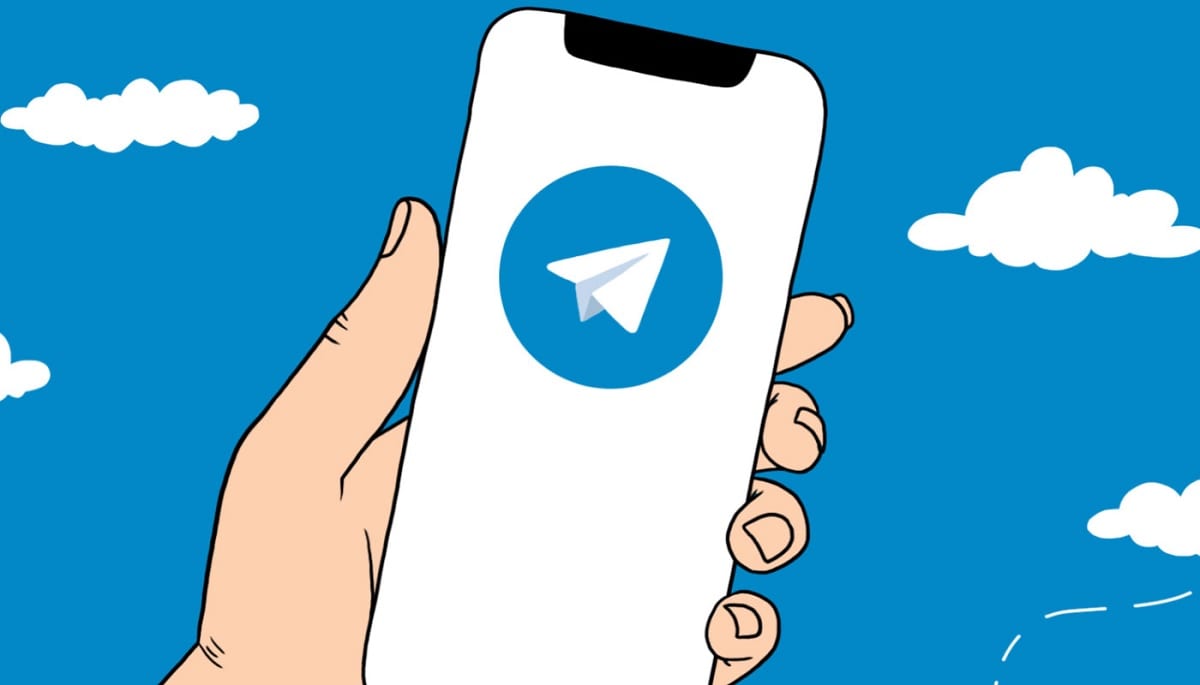
Es la mayor competencia de WhatsApp en la actualidad, tanto que consiguió hacerse con una gran cantidad de usuarios, muchos de ellos procedente de la aplicación comprada por Facebook. Telegram ha ido demostrando que viene para quedarse por mucho tiempo, dando al usuario muchas funciones extras sobre otras aplicaciones disponibles.
Muchas son las personas que usan los emojis y stickers de esta herramienta, siempre suelen ser los que vienen preinstalados en la app. Al igual que WhatsApp, Telegram permite crear ambas cosas, pudiendo personalizar de manera completa si se quiere para usar con los contactos de la agenda.
Vamos a mostrar cómo crear stickers para Telegram desde el teléfono móvil, todo ello sin necesidad de usar un ordenador y haciendo uso de una aplicación. La app Telegram deja importar stickers desde herramientas externas, pudiendo descargar packs o bien creando los tuyos propios, por si quieres personalizarlos completamente.

Con TStick

Una herramienta perfecta para este trabajo es Tstick, aplicación que no está disponible en la Play Store, concretamente está subida en el perfil de Telegram. Para descargar Tstick puedes hacerlo desde Consent, sitio en el que está subida y puede descargarse la aplicación como APK, también en formato IPA (unos 19,4 megas).
Tstick una vez la descargas e instalas te va a mostrar un + para empezar a crear un sticker, puedes hacer uno desde cero, si pulsas en el botón + para seleccionarlo, dar forma y de querer guardarlo, pulsa en «Save». Debajo tienes algunas herramientas con las cuáles ir editando los stickers.
Tienes dos opciones, una es elegir ya una forma creada como sticker, aunque lo apropiado es empezar de cero, con por ejemplo una forma tuya. Tstick tiene varias opciones, una de ellas es poder quitar el fondo de la imagen, pulsa en el primer icono de los ajustes de la aplicación.
Los stickers tienen que ir asociados a un emoji, para una vez lo elijas, puedas seleccionarlo si pulsas de manera larga sobre este emoticono. Asigna al menos uno, lo apropiado es siempre que lo hagas, te debes acordar al asociado para usarlo en las conversaciones con las personas que quieras.
Editando un sticker

Lo primero y principal es elegir una imagen, nosotros hemos elegido a Luigi, amigo de Mario y cuyo personaje nos gusta por ser divertido además de colorido. Puedes bajar tantos como quieras y crear tu propio pack de stickers, este puede compartirse donde quiera, por lo que puedes expandirlo de la forma que quieras.
Para empezar un sticker, haz lo siguiente:
- Elige la imagen pulsado en «Add stickerpack»
- Pulsa en el símbolo +
- Selecciona ahora «Gallery», para luego hacer clic en la fotografía sticker que quieras editar
- Pincha en «Save» y mueve la imagen para tapar todo el recuadro
- Puedes añadir texto en el ajuste del medio, dar color con la brocha , también la opción de recortar con las tijeras
- Para finalizar pulsa sobre «Save», elige un emoji donde quieres que vaya, pulsa de nuevo en «Save» y listo
- Ahora a la hora de exportar los stickers, tienes la opción dentro de Stick, pulsa en Export to Telegram y vuelve a pulsar en «Importar Sticker» y elige un nombre, dale a «Siguiente», vuelve a pulsar sobre «Siguiente» y espera a que lo importe
El proceso es sumamente sencillo, es una forma rápida de crear uno, además la aplicación te mostrará un mensaje de que has añadido nuevos stickers. Este sticker siempre lo tendrás visible, por lo que si pulsas en el emoji donde lo pusiste te aparecerá para elegir este de una manera rápida. Los stickers pueden ser lo más animados que quieras si lo personalizas mucho más.
Prepara una foto

Lo primero que tienes que tener en cuenta a la hora de que sea un buen sticker es elegir una imagen, pero editarla antes con los distintos editores de imágenes. Entre los disponibles están Photoshop, Gimp o Canva, cualquiera de ellos vale para preparar la fotografía.
El fondo de la imagen es primordial, por eso tienes que seleccionar un editor de fotografías antes de que empieces a crear el sticker con Tstick. A la hora de preparar la imagen tienes que poner un tamaño medio para que sea bien reproducida, por ejemplo el tamaño medio ronda los 512 x 512 Kb.
Para ello haz los siguientes pasos:
- Si te decantas por Photoshop, pulsa sobre la varita y elige eliminar fondo
- Gimp procede a hacer algo similar, elige una foto, pulsa con el botón derecho y pulsa sobre eliminar fondo
- En Canva el usuario elige la imagen, pulsa en «Efectos» y por último selecciona «Quitafondos», es el mejor de todas las opciones disponibles
- Elige el tamaño de 512 x 512 píxeles, es el que exige Telegram a los stickers, no vale otro que no sea ese, por lo que intenta siempre de elegir este y no otro que se llegue a pixelar la imagen
- En Paint puedes hacerlo sobre el entorno de Windows, pero también lo puedes hacer online con herramientas
- Para que la imagen guarde una buena resolución, guarda la foto siempre en formato PNG, todos los stickers suelen tener esta terminación y no en JPG, el primero de ellos es de más calidad
Sube un sticker con el bot de Telegram

El bot Stickers de Telegram nos puede ayudar a subir uno o más stickers, todo de una manera rápida y sin tener que usar de nuevo la aplicación Tstick. Para empezar a usarlo puedes abrirlo en la aplicación Telegram, concretamente en la lupa, pon «Stickers» y espera a que cargue.
Para enviar un sticker al bot, haz lo siguiente:
- Lo primero es buscar «Stickers» en la lupa de Telegram, te aparecerá primero en la búsqueda
- Escribe el comando /addstickers y espera a que te muestre el mensaje
- Te saltará un mensaje que dice, ¡Bien! Ahora envíame el sticker, ahora después de haber trabajado el sticker, sube el mismo, recuerda que tenga la resolución de 512 x 512 píxeles
- Elige el directorio, en nuestro caso es el creado con el nombre de «Luigi»
- Y listo, tendrás un nuevo sticker, puedes añadir tantos como quieras, así como crear uno desde cero o subir otros desde Internet